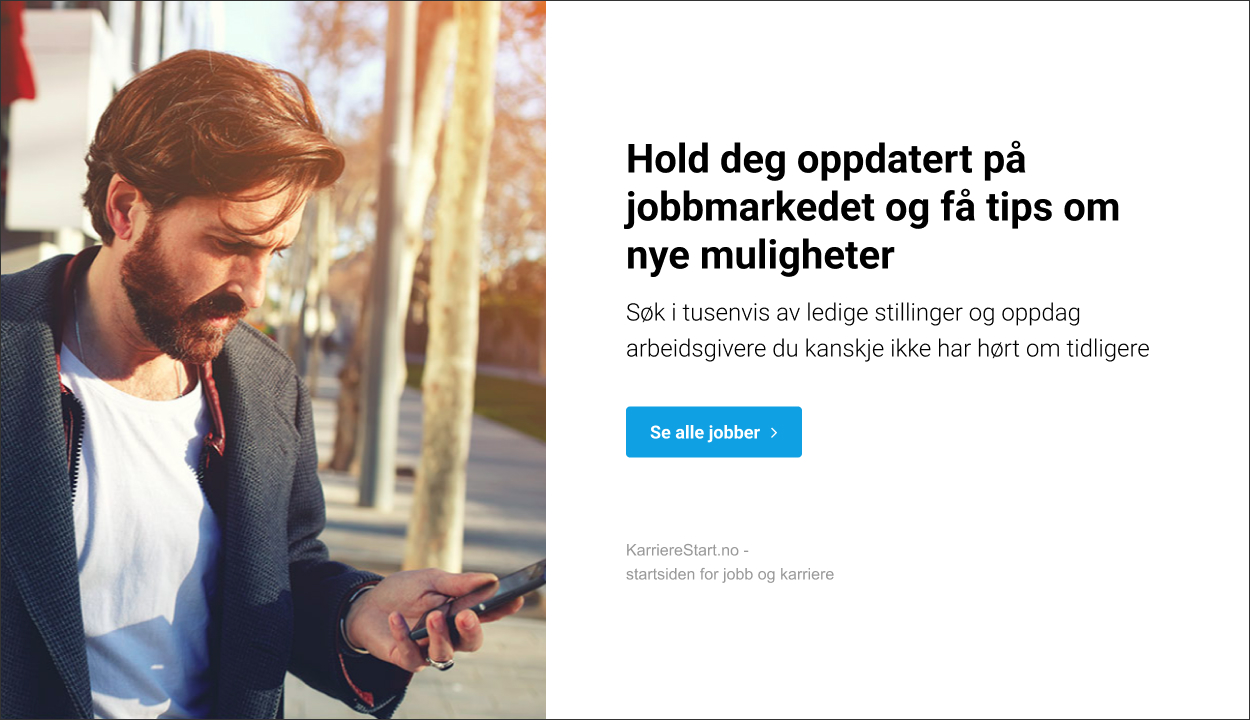(StudentTorget.no):
I disse dager opplever mange studenter at det kan være utfodrende å drive med skolearbeid hjemmefra. Spesielt kan det være vanskelig å holde fokus på oppgaver og digitale forelesninger når det finnes så mye annet artig å gjøre på nettet.
For å unngå distraksjoner kan det være en god idé å lage et skille mellom studier og fritid på datamaskinen din. De fleste av oss er ikke så heldige at vi har råd til å holde oss med to fysiske datamaskiner, men heldigvis finnes det mange løsninger som du kan ta i bruk for å lage en barriere mellom studier og fritid på en og samme maskin. Her er fem tips til hvordan du kan gjøre det.
1. Lag virtuelle skrivebord
Hvis du er av typen som har mange programmer oppe på samme tid er dette et must. Et virtuelt skrivebord gir deg muligheten til å dele datamaskinen inn i to arbeidsområder på samme konto. På den måten kan du for eksempel legge alt som er relatert til studier på det ene skrivebordet, og alt som er relatert til fritid og underholdning på en annen.
Slik lager du et virtuelt skrivebord i Windows 10:
• På oppgavelinjen trykker du på den lille knappen som ligger rett til høyre for søkefeltet.
• På toppen av skjermen ser du ditt nåværende skrivebord og kan legge til flere. Ved å klikke på navnene kan du gi skrivebordene navn som «Studier» og «Privat».
• For å bytte mellom skrivebordene går du inn på oppgavevisning igjen.
Slik lager du et virtuelt skrivebord i MacOS:
• Dra oppover med tre eller fire fingre på styreflaten.Du kan også bruke to fingre og dobbeltrykke på overflaten til Magic Mouse.
• I programmer-mappen åpner du Mission Control-programmet.
• Så trykker du på Mission Control-knappen, som er knappen med tre firkanter ved sidan av mellomromsknappen.
• For å bytte mellom skrivebordene drar tre eller fire fingre mot venstre eller høyre på styreflaten. Du kan også dra til venstre eller høyre med to fingre på Magic Mouse.
• Eventuelt kan du trykke på Kontroll + venstre/høyre piltast.
Les også: Sensorenes tips til deg som skal ha hjemmeeksamen
2. Lag to forskjellige brukere
Hvis du synes et virtuelt skrivebord fortsatt blir for lett tilgjengelig, kan det kanskje være en bedre løsning å ha en konto som bare brukes til studier og arbeid, og en annen som bare brukes til private ting.
En av fordelene med å ha to forskjellige brukere kan for eksempel være at du ikke har private filer, bilder og så videre fremme når du jobber sammen med kollokviegruppen. Dessuten bidrar en egen bruker for skolearbeid til å opprettholde et mentalt skille mellom skole og fritid. Samtidig er det enkelt å ta seg en pause fra skolearbeidet når du måtte trenge det.
Slik oppretter du en ny bruker i Windows 10:
• Trykk på Start-knappen nederst i venstre hjørne på oppgavelinjen. Trykk så på Instillinger-ikonet som ligger rett over På/av-ikonet. Velg deretter «Familie og andre brukere». (I enkelte utgaver av Windows heter det «Andre brukere»).
• Velg «Legg til andre på denne PC-en». Velg deretter alternativet «Jeg har ikke denne personens påloggingsinformasjon» og velg «Legg til en bruker uten Microsoft-konto» på den neste siden.
• Nå får du mulighet til å angi et brukernavn, passord eller passordtips, eller velg sikkerhetsspørsmål. Deretter trykker du på «Neste» og oppretter kontoen.
Slik oppretter du en ny bruker i MacOS:
• Trykk på eple-menyen øverst i venstre hjørne, gå til systemvalg og velg «Brukere og grupper».
• Trykk på hengelåsen i det neste skjermbildet og skriv inn passordet til kontoen din.
• Under listen over brukere trykker du på Legg til-knappen.
• Trykk deretter på Ny konto-lokalmenyen og velg en brukertype.
• Etter at du har valgt kontotype skriver du inn et fullt navn for den nye brukeren. Et kontonavn blir automatisk opprettet. Hvis du vil bruke et annet kontonavn, skriver du det inn nå – det kan ikke endres senere.
• Skriv inn passord og passordhint, og klikk på «Opprett bruker».
3. Bruk ulike nettlesere
En annen løsning kan væe å bruke to forskjellige nettlesere - en for skolearbeid, og en for fritid. Mozilla Firefox og Google Chrome fungerer godt til dette formålet, fordi det er mulig å synkronisere surfehistorikk, bokmarker og åpne faner mellom de to nettleserne.
Den eneste ulempen ved å bruke to nettlesere på denne måten, er at du bare kan ha en standardnettleser til enhver tid. Det vil for eksempel si at hvis du har Firefox som standardnettleser vil en lenke du trykker på alltid bli åpnet i Firefox, selv om du kanskje egentlig ønsker å åpne den i Chrome.
Les også: Kjærlighetssorg – slik kommer du deg over bruddet
4. Bruk ulike e-postkontoer
Mange studenter har en egen e-postkonto knyttet til plattformer som Fronter. For å holde studier og fritid adskilt er det en god idé å ikke benytte den private e-postadressen din når du holder kontakt med medstudenter og forelesere.
Ved å holde alt studierelatert borte fra den personlige e-posten din, unngår du at innleveringer, dokumenter og tilbakemeldinger havner midt oppi alt av hummer og kanari som mange av oss har på vår private e-postkonto.
5. Bruk ulike mapper
Det kanskje enkleste og minst tidkrevende grepet du kan gjøre for å skille mellom studier og fritid, er rett og slett å opprette en mappe for skolearbeidet ditt. Når du jobber over mange timer er det fort gjort å lagre alt kjapt ved å legge det på skrivebordet, og før du vet ordet av det er skrivebordet et virvar av løse filer og dokumenter.
For å unngå dette kan du enkelt og greit opprette en egen mappe for skolearbeid, og eventuelt lage undermapper for hvert enkelt emne du har på timeplanen.
Klikk her for å se alle studier i Norge og utlandet